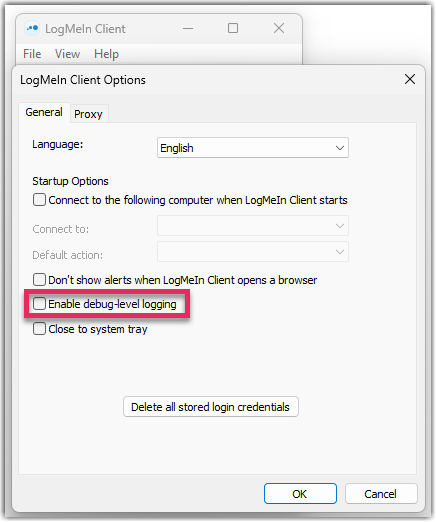Coleta de logs de depuração de seus LogMeIn hosts e clientes
Tanto seus hosts quanto seu cliente podem coletar logs de depuração que ajudam você e nossa equipe Support a solucionar possíveis problemas. Se você não tiver problemas de conexão ou desempenho, não ative o registro em nível de depuração.
Para obter as informações mais detalhadas sobre um possível erro com os hosts, é melhor você ativar o registro em nível de depuração tanto no cliente quanto no host.
Coletar logs de depuração do cliente
Coletar logs de depuração do host
Reproduza o problema para coletar os registros relevantes
- Logs do cliente: C:\Users\All Users\LogMeIn\LogMeInBrowserPlugin.log
Você também pode encontrar esse arquivo em C:\ProgramData\LogMeIn\LogMeInBrowserPlugin.log
- Logs do host: C:\Users\All Users\LogMeIn\LogMeIn.log
Você também pode encontrar esse arquivo em C:\ProgramData\LogMeIn\LogMeIn.log
Os arquivos de registro que foram criados em dias anteriores são chamados de LMIyyyymmdd.log, em que yyyymmdd é a data em que o arquivo de registro foi criado. Por exemplo, LMI20240829.log.